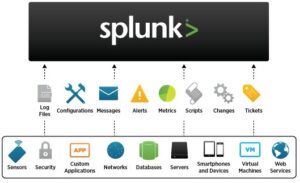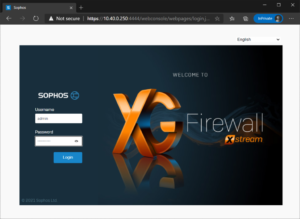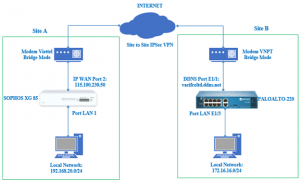Overview
Sophos Transparent Authentication Suite (STAS) xác thực người dùng cho phép họ truy cập vào ứng dụng thông qua một username và password. Nó cũng loại bỏ việc cài đặt Single Sign-On (SSO) client trên mỗi máy trạm, giảm chi phí triển khai và quan trọng hơn cả là cung cấp một mức bảo vệ cao hơn.
Điều kiện cần có
STAS được cài đặt trên Domain Controller. Sophos XG firewall hỗ trợ Windows Server 2003 và các phiên bản cao hơn.
Cấu hình
STAS theo dõi các ID sự kiện bất cứ khi nào người dùng cố gắng đăng nhập hoặc truy cập tài nguyên mạng. Trên Windows Server 2008 và 2012, theo dõi sự kiện có ID là 4768. Trên Windows Server 2003, ID sự kiện là 672. STAS client gửi ID sự kiện và ghi chép thông tin log tới Server XG firewall tại port 6060. Bất cứ khi nào người dùng đăng nhập hoặc cố gắng truy cập tài nguyên mạng, một ticket xác thực Kerberos được yêu cầu. Sự kiện này được ghi lại trong log sự kiện. Phần mềm STAS được cài đặt trên Domain Controller chính phát hiện nó và gửi thông tin tới XG firewall. XG firewall trích xuất thông tin người dùng và ghi lại trên cơ sở dữ liệu của bạn.
Bước 1: Tải STAS client
Đi đến Configure > Authentication > Client Downloads và tải STAS.
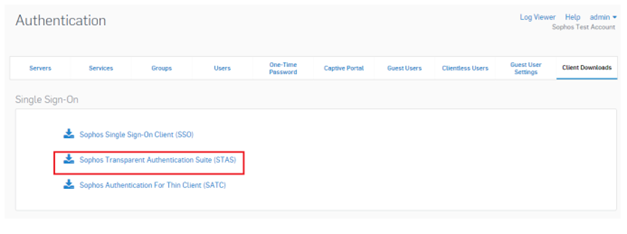
Bước 2: Cài đặt STAS trên Windows Server 2003 hoặc phiên bản cao hơn.
Cài đặt STAS bao gồm STA Collector và STA Agent. Tùy chọn SSO Suite sẽ cài đặt cả hai. STA Collector thu thập các thông tin sự kiện và chuyển nó qua cho STA Agents. Agents truyền thông tin tới Sophos XG firewall. Chọn bất cứ tùy chọn nào và Next.
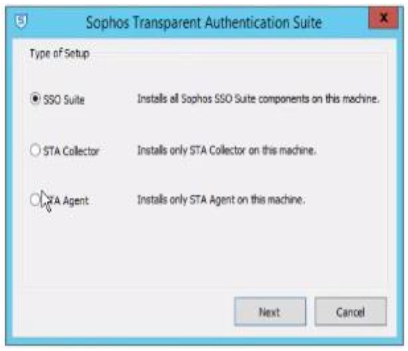
Bước 3: Nhập Username và password Admin
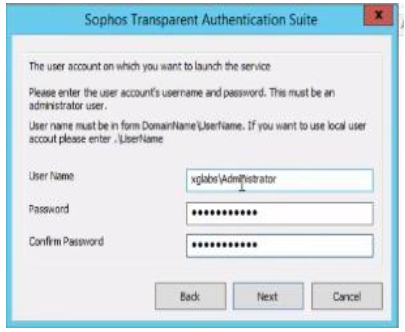
Bước 4: Nhập tên NetBIOS và FQDN trong cài đặt chung.
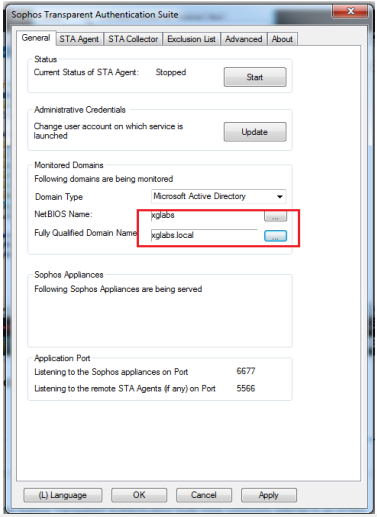
Bước 5: Nhập địa chỉ IP của mạng cần theo dõi.
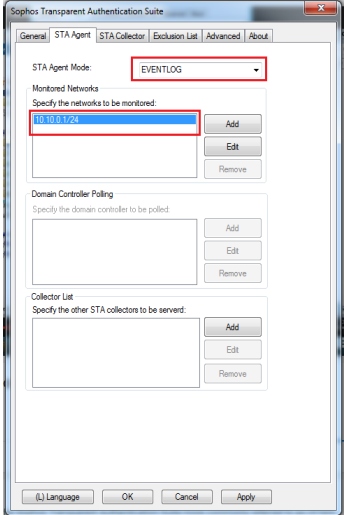
Bước 6: Nhập địa chỉ IP của thiết bị Sophos trong STA Collector tab.
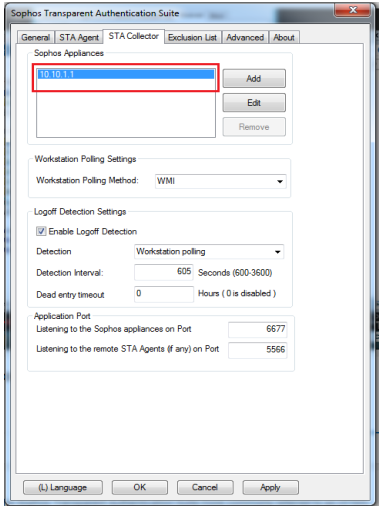
Bước 7: Kiểm tra kết nối với thiết bị Sophos từ Advanced tab.
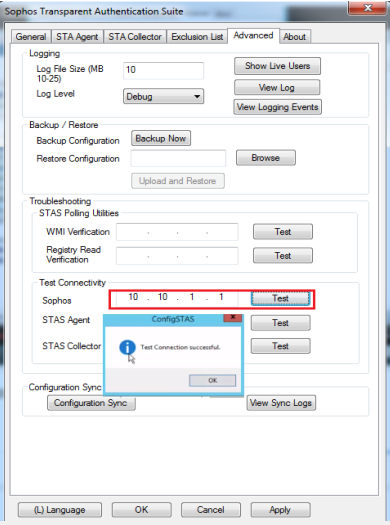
Bước 8: Login sử dụng thông tin đăng nhập Windows.
Bất cứ khi nào người dùng của Domain XGlabs đăng nhập vào Windows, sử dụng thông tin đăng nhập Windows, Domain Controller có thể xem thông tin người dùng đang hoạt động từ Show Live User trong Advanced tab. Cũng có thể xem trên giao diện WebAdmin từ Monitor&Analyze > Control Center hoặc Monitor&Analyze > Current Activites > Live Users tab.